반응형
동작의 비디오 메뉴를 볼게요
비디오 메뉴에는 타임랩스 관련 설정을 할 수 있습니다.
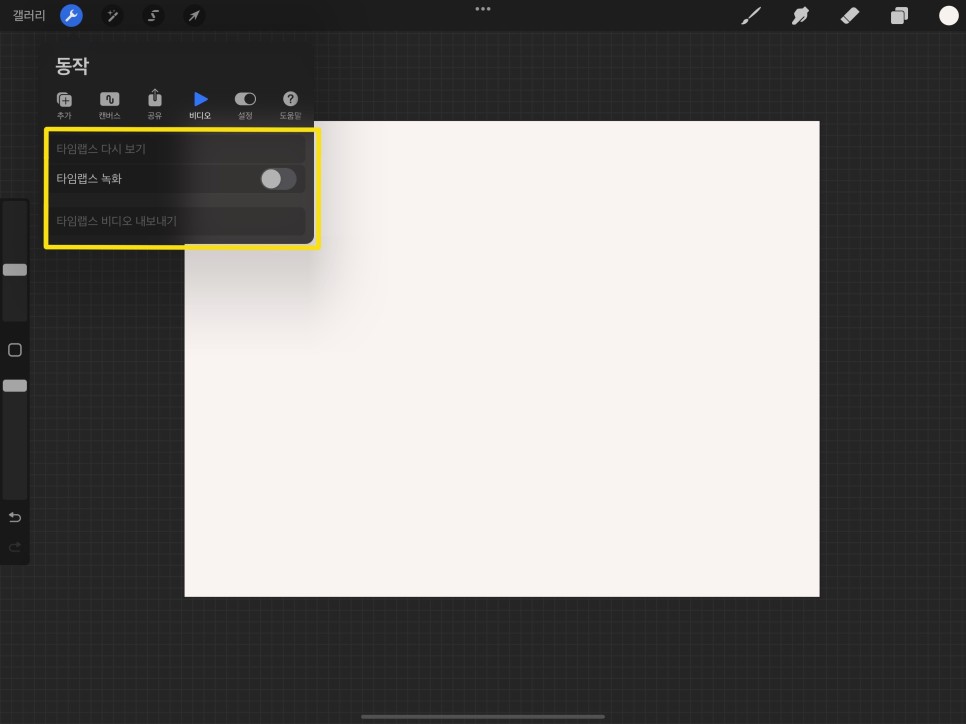
타임랩스 녹화를 하고 싶으시다면 비디오에서 타임랩스 녹화를 활성화시켜줍니다.
우측 버튼을 탭 해서 파란색이 되면 위아래의 타임랩스 다시 보기와 내보내기가 활성화돼요.
녹화를 마친 후 저장을 하려면 세 번째에 타임랩스 비디오 내보내기를 탭 합니다.
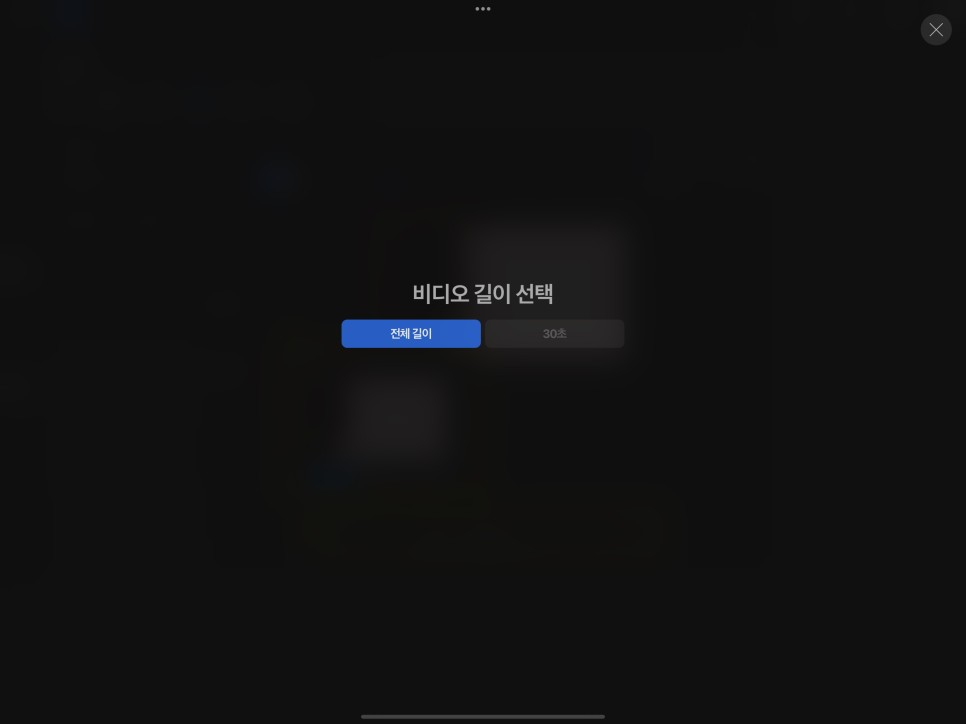
그러면 이렇게 비디오 길이를 선택할 수 있어요.
30초 이상 녹화가 되었다면 양 쪽 모두 파란색으로 되어있을 거예요.
30초를 누르면 전체 길이를 30초 요약본으로 축약한 영상이 저장이 됩니다.
타임랩스 녹화 시 주의사항은 캔버스 만들기에서 한 번 설정한 화질은 중간에 바꿔줄 수 없다는 거예요.
반응형
'프로크리에이트 일반' 카테고리의 다른 글
| [프로크리에이트] 인터페이스6 - 동작에서 도움말 메뉴 (고급설정) (0) | 2023.03.19 |
|---|---|
| [프로크리에이트] 인터페이스5 - 동작의 설정메뉴 (0) | 2022.10.27 |
| [프로크리에이트] 인터페이스3 - 동작의 공유메뉴(이미지 공유, 레이어 공유) (0) | 2022.10.26 |
| [프로크리에이트] 인터페이스2 - 동작의 캔버스 메뉴 (0) | 2022.10.25 |
| [프로크리에이트] 인터페이스1 - 동작의 추가 메뉴 (0) | 2022.10.24 |




댓글